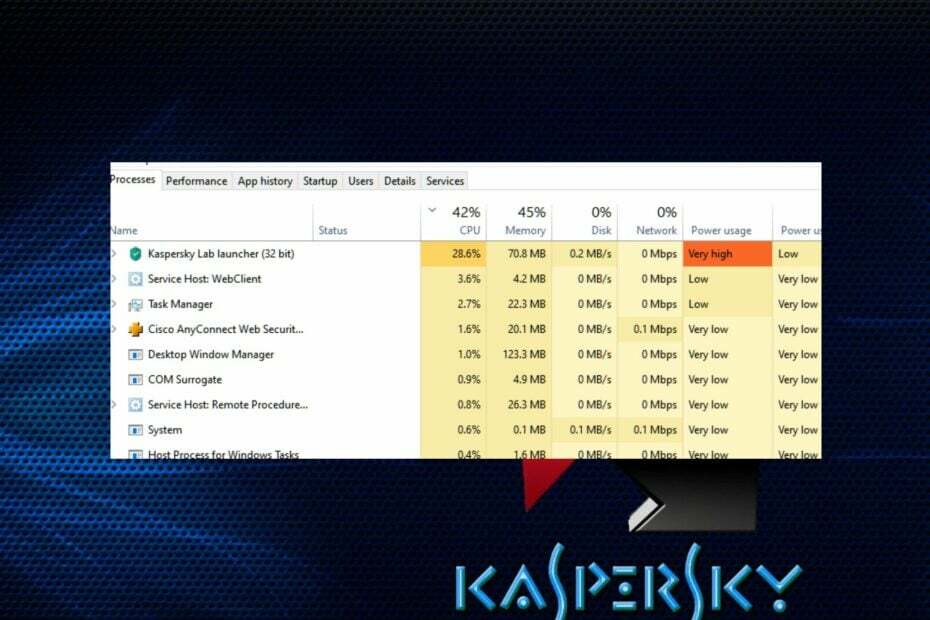- Si l'antivirus bloque la connexion Internet ou Wi-Fi, vous ne pourrez pas vous connecter.
- Il se peut également que le pare-feu bloque Internet, vous devez donc enquêter.
- Vous devrez commencer par vérifier votre connexion et les composants du réseau.
- La vérification des exceptions de votre pare-feu peut également résoudre ce problème rapidement.

Ce logiciel réparera les erreurs informatiques courantes, vous protégera contre la perte de fichiers, les logiciels malveillants, les pannes matérielles et optimisera votre PC pour des performances maximales. Résolvez les problèmes de PC et supprimez les virus maintenant en 3 étapes simples :
- Télécharger l'outil de réparation de PC Restoro qui vient avec des technologies brevetées (brevet disponible ici).
- Cliquez sur Lancer l'analyse pour trouver des problèmes Windows qui pourraient causer des problèmes de PC.
- Cliquez sur Tout réparer pour résoudre les problèmes affectant la sécurité et les performances de votre ordinateur
- Restoro a été téléchargé par 0 lecteurs ce mois-ci.
La cybercriminalité est une réalité et antivirus est indispensable si vous souhaitez protéger vos données, votre confidentialité et vos fonctionnalités au quotidien.
De plus, les solutions antivirus contemporaines sont pour la plupart des combinaisons tout-en-un avec protection cloud et pare-feu, optimisation du système, etc.
Cependant, parfois, les pare-feu susmentionnés peuvent bloquer votre Wifi réseau, vous empêchant de vous connecter à Internet.
Mon antivirus bloque mon Internet! Cela peut être un problème grave, nous avons donc pensé que cela méritait d'être abordé dans cet article.
Assurez-vous de suivre les étapes ci-dessous et nous devrions être en mesure de résoudre ce problème en un rien de temps.
Comment débloquer l'accès Internet bloqué par l'antivirus ?
- Exécutez l'utilitaire de résolution des problèmes de connexions Internet
- Vérifier la connexion
- Vérifier les exceptions du pare-feu
- Réinitialiser l'antivirus aux paramètres par défaut
- Réinstaller l'antivirus
- Désactiver l'antivirus
1. Exécutez l'utilitaire de résolution des problèmes de connexions Internet
- Faites un clic droit sur le Démarrer bouton et sélectionnez Paramètres.
- Cliquer sur Mise à jour et sécurité.

- Cliquez maintenant sur le Dépannage dans le volet de gauche et sélectionnez Dépanneurs supplémentaires du volet de droite.

- Cliquer sur Connexions Internet et frapper le Exécutez l'utilitaire de résolution des problèmes bouton.

- Effectuez les étapes indiquées à l'écran pour poursuivre la procédure.
L'utilisation du dépanneur dédié est la première chose à faire dans cette situation. Et bien que cela puisse être considéré comme basique, cela a aidé de nombreux utilisateurs à réparer leur connexion.
2. Vérifier la connexion
Tout d'abord, éliminons les autres causes possibles de cet événement. Il y a tellement de raisons différentes pour lesquelles votre Le PC ne parvient pas à se connecter à Internet ou le réseau Wi-Fi de votre choix.
Nous vous conseillons donc de suivre les instructions ci-dessous et de rechercher les causes alternatives de ce problème brûlant :
- Redémarrez votre ordinateur.
- Redémarrez votre modem et votre routeur.
- Utilisez le câble LAN au lieu du Wi-Fi et recherchez les modifications.
- Démarrez en mode sans échec avec le mode réseau et essayez de vous connecter.
- Exécutez l'utilitaire de résolution des problèmes Windows dédié.
- Mettez à jour le firmware du routeur/modem.
D'autre part, si vous êtes invité par l'antivirus lui-même et informé du réseau bloqué, continuez subtilement à lire.
3. Vérifier les exceptions du pare-feu
La solution antivirus ou antimalware ne peut pas bloquer la connexion Internet en soi. Cependant, avec l'unification de diverses solutions de sécurité en un seul package, nous nous sommes dotés de pare-feu tiers.
Ces pare-feu peuvent bloquer les connexions Internet ou Wi-Fi. Parfois par erreur, d'autres fois en raison du soupçon justifié que votre réseau n'est pas sûr.
Afin de réguler cela, vous pouvez reconnecter votre routeur, réinitialiser tous les équipements comme nous l'avons déjà conseillé et rechercher des changements.
Si ces actions sont en vain, assurez-vous d'inspecter soigneusement la partie pare-feu de votre suite antimalware.
Vous pouvez créer des exceptions pour permettre à des programmes individuels (comme les navigateurs et les clients de messagerie) de communiquer via le pare-feu.
Cette procédure varie, alors assurez-vous de rechercher votre logiciel anti-programme malveillant sur Google ou consultez la section Aide pour savoir comment procéder.
En outre, certains utilisateurs ont signalé que des mises à jour importantes causaient des problèmes pour diverses solutions antivirus. Assurez-vous de le mettre à jour à nouveau et, espérons-le, les développeurs fourniront des correctifs en temps opportun.
4. Réinitialiser l'antivirus aux paramètres par défaut
Exécutez une analyse du système pour découvrir les erreurs potentielles

Télécharger Restoro
Outil de réparation de PC

Cliquez sur Lancer l'analyse pour trouver les problèmes Windows.

Cliquez sur Tout réparer pour résoudre les problèmes avec les technologies brevetées.
Exécutez une analyse du PC avec l'outil de réparation Restoro pour trouver les erreurs causant des problèmes de sécurité et des ralentissements. Une fois l'analyse terminée, le processus de réparation remplacera les fichiers endommagés par de nouveaux fichiers et composants Windows.
Si vous vous êtes ingéré vous-même avec le pare-feu implémenté ou si une mise à jour particulière a changé quelque chose et a ainsi bloqué l'accès à Internet, vous devez simplement réinitialiser l'antivirus à ses valeurs par défaut.
Cela semble être la meilleure façon de résoudre le problème actuel. Il n'est pas rare que les solutions antivirus deviennent folles et, avec l'introduction d'outils de sécurité secondaires, cette pratique a prospéré.
Réinitialisez tout aux valeurs par défaut, redémarrez votre PC et recherchez les modifications. Si vous ne parvenez toujours pas à vous connecter, il y a encore une chose que vous pouvez faire.
5. Désactivez l'antivirus ou utilisez-en un autre
Nous ne pouvons pas appeler cela une solution mais plutôt une solution de contournement, mais vous voudrez peut-être désactiver votre antivirus ou opter pour une alternative.
Bien sûr, il est toujours possible de contacter le support antivirus et de demander de l'aide.
Peut-être qu'il y a un bogue à portée de main avec l'itération actuelle et que vous le pointez devrait aider les développeurs à le traiter rapidement.
Si vous découvrez que l'antivirus était le problème bloquant l'accès à Internet, nous vous suggérons fortement de changer votre antivirus avec un moins problématique.
La solution de sécurité recommandée ci-dessous n'interférera pas avec votre système ou votre connexion et elle est moins sujette à des erreurs comme celle-ci.
Cet antivirus est parfait pour les personnes modernes qui utilisent Internet pour leurs achats, leurs opérations bancaires, leur travail et leurs communications, mais sont conscientes des risques en ligne encourus.

Sécurité Internet ESET
Essayez d'utiliser une solution qui protège votre vie privée et votre sécurité sans gêner votre connexion ou votre système.
6. Réinstaller l'antivirus
Enfin, si aucune des étapes précédentes ne s'est avérée fructueuse, la seule solution que nous pouvons vous proposer est la réinstallation de la solution antivirus.
Maintenant, avant de naviguer dans le Panneau de configuration et de désinstaller l'antivirus, gardez à l'esprit que la plupart des applications de support fournies avec la combinaison ne sont pas vraiment essentielles.
Signification: le pare-feu Windows est tout à fait suffisant et vous n'avez pas besoin d'un pare-feu tiers, sauf si vous êtes un utilisateur averti qui peut profiter de fonctionnalités supplémentaires.
Alors, réinstallez votre antivirus, mais envisagez d'installer uniquement l'antivirus cette fois. Cela devrait résoudre votre problème et vous devriez pouvoir vous connecter à Internet comme avant.
Si vous ne parvenez pas à le faire avec la procédure standard, assurez-vous de démarrer en mode sans échec et réessayez.
Ça devrait le faire. Nous espérons que cela vous a aidé à résoudre vos problèmes de pare-feu ou d'antivirus bloquant Internet.
Si vous en avez marre des problèmes causés par votre antivirus actuel, vous pouvez aussi jeter un œil à notre sélection des meilleurs antivirus avec licences illimitées et choisissez-en un à partir de là.
N'oubliez pas de partager votre expérience avec nous dans la section commentaires ci-dessous. Nous avons hâte d'avoir de tes nouvelles.
 Vous avez toujours des problèmes ?Corrigez-les avec cet outil :
Vous avez toujours des problèmes ?Corrigez-les avec cet outil :
- Téléchargez cet outil de réparation de PC noté Excellent sur TrustPilot.com (le téléchargement commence sur cette page).
- Cliquez sur Lancer l'analyse pour trouver des problèmes Windows qui pourraient causer des problèmes de PC.
- Cliquez sur Tout réparer pour résoudre les problèmes avec les technologies brevetées (Réduction exclusive pour nos lecteurs).
Restoro a été téléchargé par 0 lecteurs ce mois-ci.